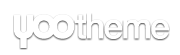Seit Joomla! 2.5.5 wird bei der Installation eine ID zwischen 1 und 1.000 zufällig generiert, daher ist das nachträgliche Ändern der ID nicht mehr notwendig.
Archiv für der erste Administrator
Für Anfänger geeignet
Voraussetzungen
- Allgemeine Voraussetzungen
- „Super Administrator“-Zugriff auf die Administration
Dauer
ca. 20 Min.
Joomla! 1.5:  Der von Joomla! standardmäßig angelegte erste Benutzer heißt „admin“ und hat in der Datenbank die eindeutige Nummer (ID) „62“. Diesen Sachverhalt machen sich immer wieder Hacker zu nutze, deshalb werden wir es ihnen erschweren, dieses auszunutzen.
Der von Joomla! standardmäßig angelegte erste Benutzer heißt „admin“ und hat in der Datenbank die eindeutige Nummer (ID) „62“. Diesen Sachverhalt machen sich immer wieder Hacker zu nutze, deshalb werden wir es ihnen erschweren, dieses auszunutzen.
Seit Joomla! 1.6 kann der Benutzer „admin“ bei der Installtion anders benannt werden. Die ID des Super Administrators ist jetzt „42“. (Dies könnte eine Andeutung zu der Antwort auf alle Fragen sein.)
Den ersten Super Administrator löschen
- Melden Sie sich mit dem Benutzernamen „admin“ und Ihrem Passwort an.
- Klicken Sie auf „Site“ (oben links) -> „Benutzer“.
- Legen Sie einen neuen Benutzer an. Klicken Sie dazu auf „Neu“ (oben rechts).
- Füllen Sie danach das Formular nach Ihren Wünschen aus. Achten Sie bitte aber auf das folgende:
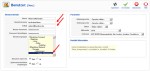 „Benutzername“: Wählen Sie einen Benutzernamen, den man nicht leicht erraten kann.
„Benutzername“: Wählen Sie einen Benutzernamen, den man nicht leicht erraten kann.- „Passwort“: Wählen Sie ein sicheres Passwort (siehe: Passwörter).
- „Benutzergruppe“: Wählen Sie hier „Super Administrator“ aus.
- Klicken Sie danach auf „Speichern“ (oben rechts)
- Melden Sie sich mit einem Klick auf „Abmelden“ (oben rechts) ab.
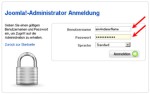 Melden Sie sich nun mit den Daten des neuen Administrators wieder an.
Melden Sie sich nun mit den Daten des neuen Administrators wieder an.- Klicken Sie wieder auf „Site“ (oben links) ? „Benutzer“.
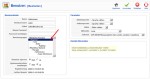 Wenn Sie das Fenster zum Bearbeiten des Benutzers sehen, enziehen Sie ihm die Rechte als „Super Administrator“. Wählen Sie „Registriert“ aus.
Wenn Sie das Fenster zum Bearbeiten des Benutzers sehen, enziehen Sie ihm die Rechte als „Super Administrator“. Wählen Sie „Registriert“ aus.- Speichern Sie Ihre Änderungen mit einem Klick auf „Speichern“ (oben rechts) ab.
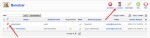 Jetzt muss der Administrator nur noch gelöscht werden.
Jetzt muss der Administrator nur noch gelöscht werden.
Wählen Sie dafür die Checkbox vor dem Eintrag aus und klicken Sie auf „Löschen“ (oben rechts).
Weiterführende / Verwandte Artikel
- Passwörter
- Wikipedia.de: Checkbox